Microsoft Windows Store no aparece o está dañada - Soluciones para repararla
Si has llegado aquí será porque la tienda de aplicaciones de Windows no se te abre o presenta algún tipo de problema. Te voy a dar unas posibles soluciones para que arregles Windows Store tanto si no aparece o si está dañada.
Microsoft Store está dañada - solución 1 - Actualizar Windows
Asegurate de que Windows está completamente actualizado.
Para comprobarlo, escribe Windows Update en el menú inicio:
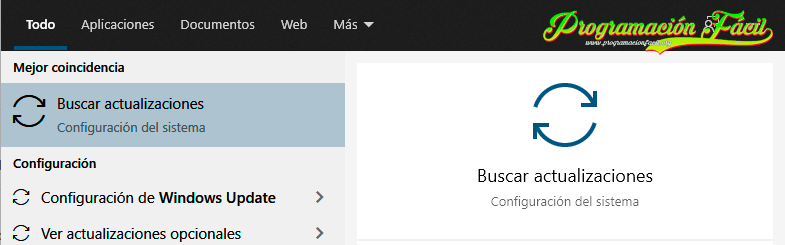
Una vez las tengas todas, te aparecerá así:
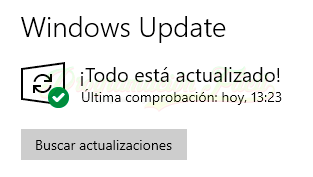
Microsoft Store está dañada - solución 2 - Restablecer
Otra posible solución es restablecer la tienda de aplicaciones desde "Aplicaciones y características". Para encontrar esto, puedes ir al menú de inicio y buscar eso mismo:
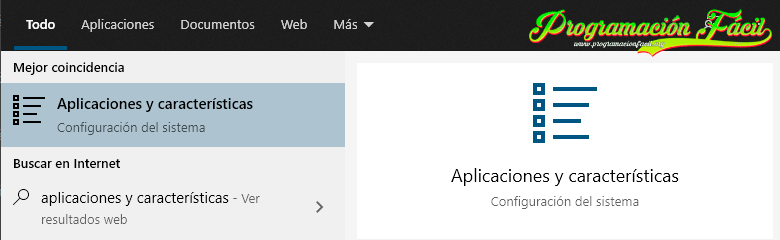
Te saldrán todos los programas que tienes instalados. Ahora, busca la Microsoft Store.
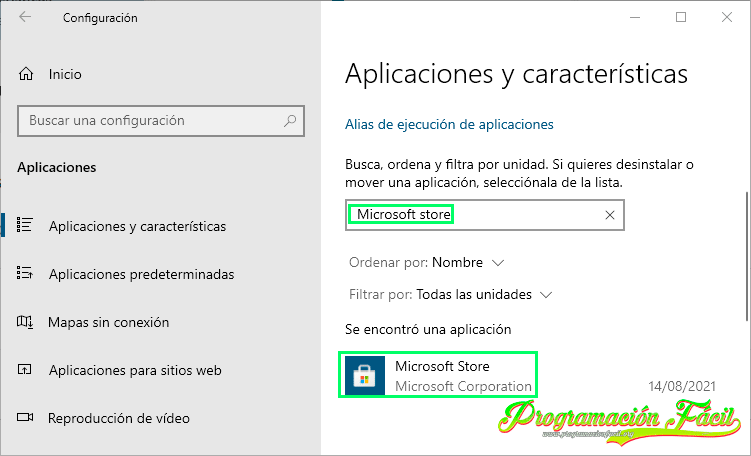
Ahora, haz click sobre ella y pulsa en "Opciones avanzadas".
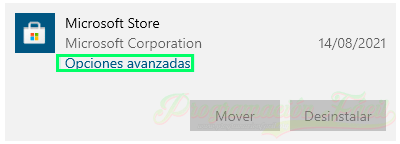
Te aparecerá una ventana. Haz click en Restablecer.
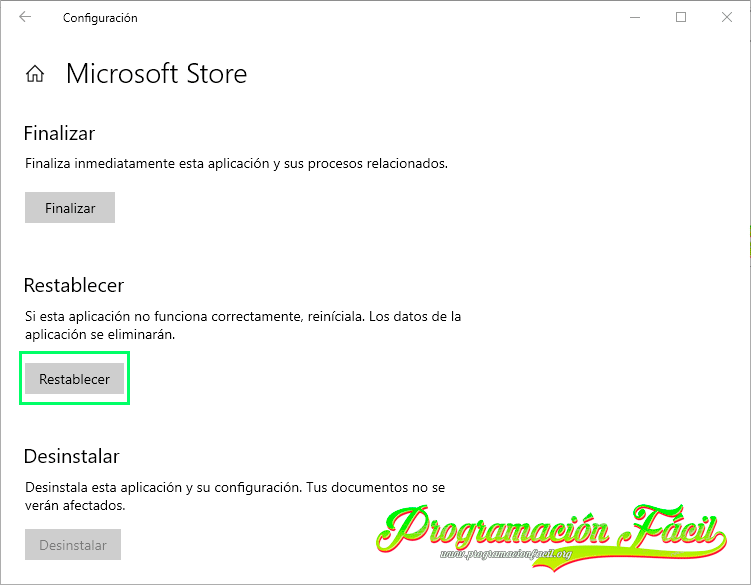
Espera a que termine de restablecerla.
Microsoft Store está dañada - solución 3 - Restablecer con wsreset.exe
La última solución para restablecer la tienda de Microsoft es utilizando el comando wsreset. Para utilizarlo solo tienes que buscar en el menú inicio "wsreset". Haz click en el resultado que ves en la imagen.
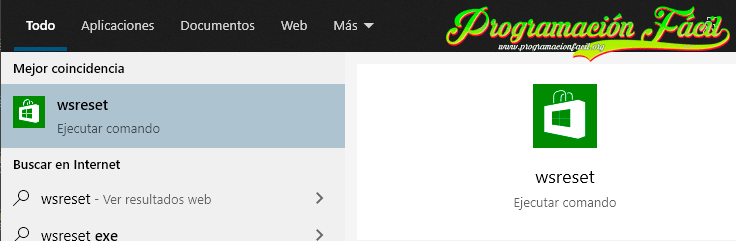
Te ejecutará un comando en la consola de Windows. Espera a que termine. Si todo ha salido bien se abrirá sola la Microsoft Store al terminar.
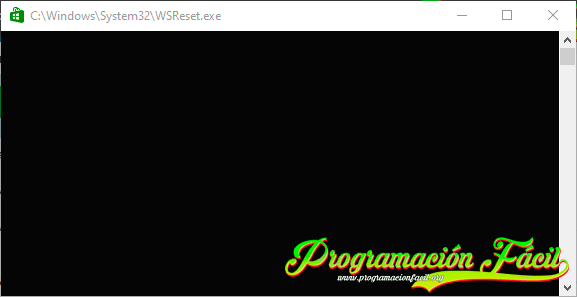
Microsoft Store está dañada - solución 5 - Buscar y corregir problemas
Una última solución es dejar que Windows busque y corrija los errores que pueda con las aplicaciones de Microsoft store.
Busca en el inicio de Windows esto mismo (Si buscas Microsoft Store ya debería salirte):
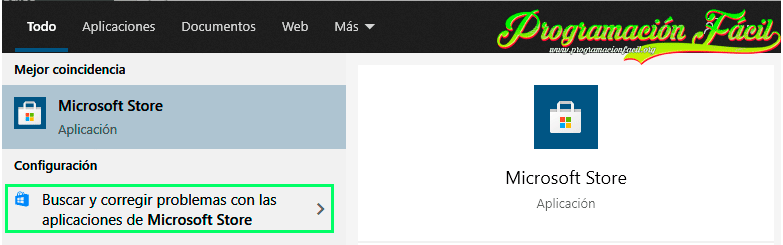
Solo tienes que darle a siguiente y ver que posible solución te ofrece. Personalmente, no me ha servido de nada las dos o tres veces que he tenido problemas con la Microsoft Store o con alguna de sus aplicaciones. No obstante, pruébalo, no perderás mucho tiempo.
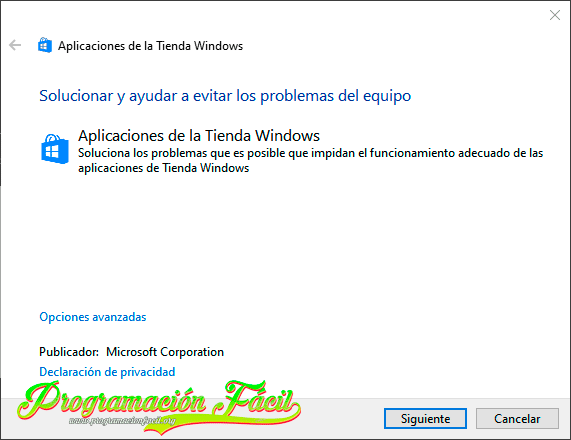
Microsoft Store no aparece - Solución
Si has probado todo lo anterior y no te funciona nada, puedes tomar medidas un poco más fuertes. Vamos a reinstalar la Microsoft Store desde PowerShell.
Ejecuta PowerShell como administrador.
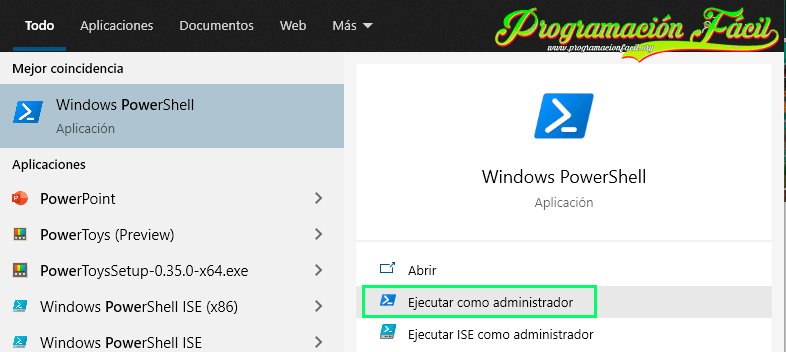
Copia y pega el siguiente comando. Cuando lo tengas en PowerShell pulsa la tecla ENTER para ejecutarlo.
Get-AppxPackage -allusers Microsoft.WindowsStore | Foreach {Add-AppxPackage -DisableDevelopmentMode -Register "$($_.InstallLocation)\AppXManifest.xml"}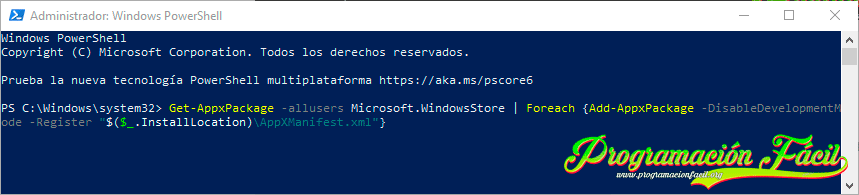
Si el anterior no te funciona, puede probar con estos dos:
Get-AppXPackage | Foreach {Add-AppxPackage -DisableDevelopmentMode -Register "$($_.InstallLocation)\AppXManifest.xml"}PowerShell -ExecutionPolicy Unrestricted -Command "& {$manifest = (Get-AppxPackage Microsoft.WindowsStore).InstallLocation + '\AppxManifest.xml' ; Add-AppxPackage -DisableDevelopmentMode -Register $manifest}"Si quieres estar al tanto de más errores y reparaciones y software, no te pierdas estas categorías: reparaciones, software.

![Microsoft Windows Store no aparece o está dañada [SOLUCIÓN] Microsoft Windows Store no aparece o está dañada [SOLUCIÓN]](https://programacionfacil.org/blog/wp-content/uploads/2021/10/xmicrosoft_store.jpg.pagespeed.ic.1vkgG4_t31.jpg)

ninguna me funciona
Ha funcionada perfectamente con PowerShell. Muchas gracias
A mí me ha funcionado la primera línea de comandos en PowerShell. Lo había desinstalado también con una línea de comandos en el mismo programa porque no me dejaba instalar algunos programas. Luego lo necesitaba para instalar un programa de Microsoft y lo he vuelto a instalar. Gracias por las instrucciones.
Hola, ya pudieron solucionarlo?
esta es la cuestión, microsoft store no aparece en la lista de aplicaciones y caracteristicas, wsreset no me funciona, el solucionador de problemas dice que no hay ningún problema aparente y en los tres comandos de powershell me saltan errores.
me esta pasando exactamente lo mismo que vos
me sucede lo mismo, intente todo y no funciona… ayudaaaaa